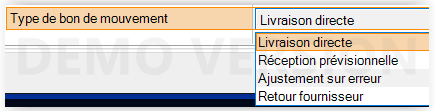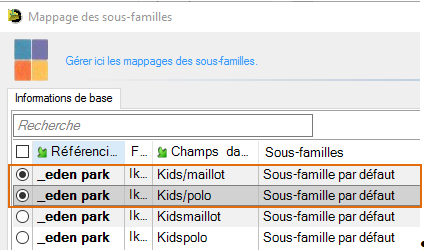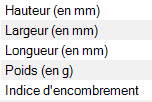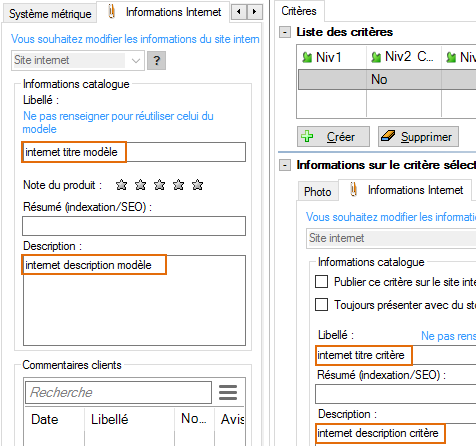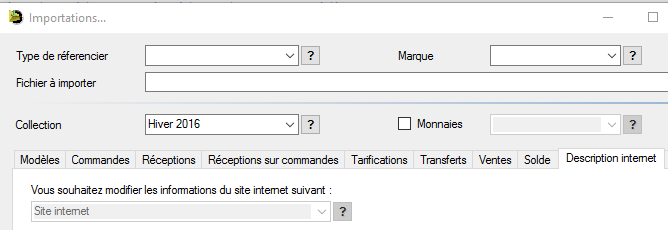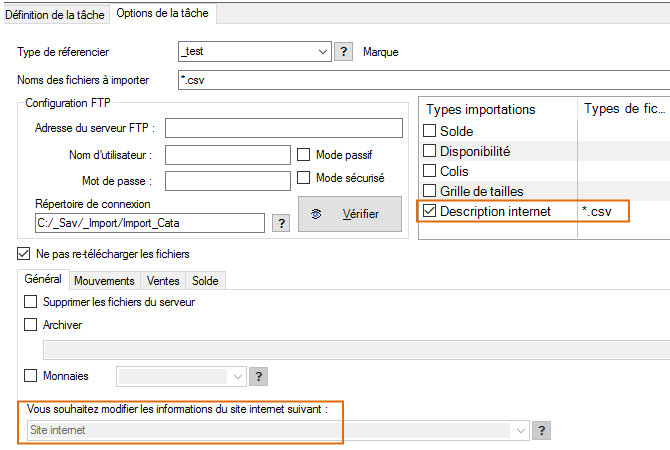Différences entre versions de « Notes de version de Polaris 5.09 »
| Ligne 30 : | Ligne 30 : | ||
[[Fichier:Nouv 5 9 Ref Mod SepRFS 2.PNG|centré]] | [[Fichier:Nouv 5 9 Ref Mod SepRFS 2.PNG|centré]] | ||
| − | ===Référencier " | + | ===Référencier "Modèles" : informations d'encombrement=== |
Les informations d'encombrement (hauteur, largeur, longueur, poids, encombrement) situées dans l'onglet "Encombrement" de la fiche stock, ont été rajoutées dans le référencier "modèles" classique. | Les informations d'encombrement (hauteur, largeur, longueur, poids, encombrement) situées dans l'onglet "Encombrement" de la fiche stock, ont été rajoutées dans le référencier "modèles" classique. | ||
Version du 18 juillet 2016 à 16:44
Revenir à la page des versions
Base de travail
Référencier
Référencier "Réception" : Livraison directe ou Ajustement sur erreur ou Retour fournisseur
Il est désormais possible d'intégrer via le référencier de type "Réceptions" 4 types de mouvements :
- Livraison directe (comme actuellement)
- Réception prévisionnelle
- Ajustement sur erreur
- Retour fournisseur
- Les réceptions directe "LD" et les retours fournisseur "RF" ne supportent que les quantités positives.
- Les retours fournisseur passent toutes les quantités en négatif.
- Les ajustements sur erreur supportent les quantités positives ou négatives.
Référencier "Modèles" : séparateur de mappage de RFS
Le référencier modèle comprend une nouvelle option de séparateur de RFS permettant de définir un séparateur entre les libellés du rayon, famille, sous-famille.
- Aller au menu Base de travail > référencier > paramétrage de référencier
- Sélectionner le type d'importation "Modèles"
- Renseigner la dernière option : Séparateur de mappage de rfs avec le caractère souhaité :
Par exemple, l'intégration d'un référencier existant modifié avec un séparateur de mappage de rfs ="/", recrée les nouveaux mappages qui doivent être de nouveau renseignés :
Référencier "Modèles" : informations d'encombrement
Les informations d'encombrement (hauteur, largeur, longueur, poids, encombrement) situées dans l'onglet "Encombrement" de la fiche stock, ont été rajoutées dans le référencier "modèles" classique.
- Aller au menu Base de travail > référencier > paramétrage de référencier
- Sélectionner le type d'importation "Modèles"
- Renseigner les nouvelles zones correspondant à l'onglet 'Encombrement' de la fiche stock
Référencier "Description internet"
Un nouveau type d'importation de référencier Description internet permet d'intégrer certaines informations internet du modèle.
Définition du référencier :
- Aller au menu Base de travail > Référencier > Paramétrage de référencier
- Sélectionner le type d'importation "Description internet" :
- Renseigner les nouvelles informations en plus des informations (gencod ou modèle) :
- Internet description modèle
- Internet description critère
- Internet titre modèle
- Internet titre critère
- Site internet éventuellement
Correspondant aux informations ci_dessous de la fiche modèle :
Importation manuelle :
- Aller au menu Base de travail > Référencier > Importation de référencier et importation
- Renseigner les informations habituelles et cliquer sur l'onglet Description internet :
- Renseigner éventuellement le site internet puis cliquer sur le bouton 'Importation'
Importation via une tâche automatisée
- Aller au menu Système > Mes taches automatisées > Créer
- Renseigner toutes les informations habituelles
- Dans l'onglet 'options de la tâche', cocher 'Description internet'
- Dans l'onglet 'Général', renseigner éventuellement le site internet